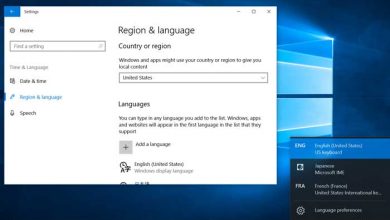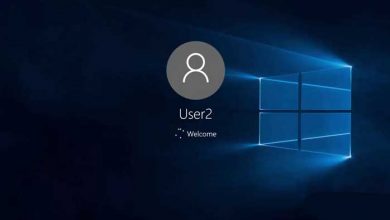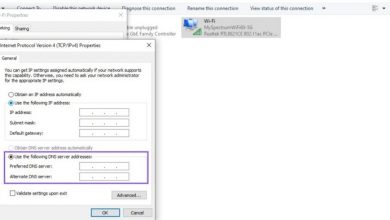6 روش ساده فهمیدن مدل و مشخصات مادربورد (هر ویندوزی)

ابزارهای مختلفی وجود دارد که می توانند به شما در یافتن مدل مادربوردکمک کنند. یکی از ساده ترین روش ها استفاده از ابزارهایی است که در ویندوز تعبیه شده اند. همچنین برنامه های جداگانه ای هم وجود دارد که به شما در تعیین مدل مادربوردکمک می کنند.
حالا سوال اینجاست که چرا باید مدل مادربورد را بدانید؟ اگر سیستم عامل کامپیوترتان را مجددا نصب کرده اید، باید درایورهای مادربوردرا نصب کنید. اگر مدل مادربورد را ندانید، نمی توانید این کار را انجام دهید.
همچنین، اگر می خواهید مادربورد سیستم را ارتقا دهید، باید بررسی کنید که آیا مادربورد شما می تواند از ارتقاء قطعات سخت افزاری پشتیبانی کند یا خیر. نهایتا، اگر مادربوردشما به دلیل مشکلات سخت افزاری کار نمی کند، باید آن را تعویض کنید، اما پیش از تعویض، باید شماره مادربوردرا بدانید.
حتما در کنار این مطلب بخوانید: آشنایی مقدماتی با سخت افزار کامپیوتر
ما شش ابزار مختلف از جمله Command Prompt، System Information، Speccy، CPU-Z، Belarc Advisor و Spiceworks را برای پیدا کردن مدل و شماره مادربورد به شما معرفی خواهیم کرد. این ابزارها بیشتر توسط کاربران و مدیران فناوری اطلاعات استفاده می شود. پس از خواندن این مقاله، دیگر نیازی به جستجوی ابزارهای دیگر در اینترنت نخواهید داشت.
همه ابزارها با سیستم عامل های مختلف از ویندوز XP تا ویندوز 11 و از ویندوز سرور 2003 تا ویندوز سرور 2016 سازگار هستند.
روش 1: از Command Prompt استفاده کنید
ساده ترین روش برای انجام کاری در ویندوز استفاده از برنامه ها یا ابزارهایی است که در ویندوز تعبیه شده اند. یعنی برای استفاده از این روش نیازی به دانلود و اجرای برنامه ها و ابزارهای مختلف از اینترنت ندارید. یکی از آن ها Command Prompt است که در مقالات قبلی بارها از آن استفاده کردیم.
در این روش، نحوه یافتن مدل مادربورد را با استفاده از Command Prompt در ویندوز 10 پرو به شما نشان خواهیم داد. برای تست، ما از مادربوردP8B75-M ساخت ایسوس استفاده می کنیم.
1-کلید لوگوی ویندوز روی کیبورد را نگه دارید و همزمان کلید R را فشار دهید.
2- عبارت cmd را تایپ کرده و Enter را فشار دهید تا Command Prompt باز شود.
3- wmic baseboard get product,Manufacturer را تایپ کنید و Enter را فشار دهید.
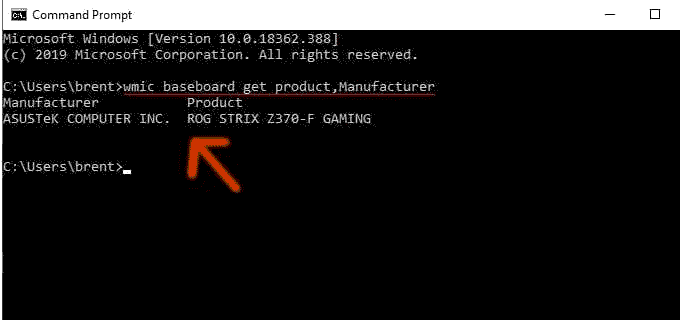
4- Command Prompt را ببندید.
روش 2: استفاده از اطلاعات سیستم (msinfo32)
در این روش، نحوه تعیین مدل مادربورد کامپیوتر یا نوت بوک را با استفاده از ابزار System Information که در ویندوز نیز وجود دارد، به شما نشان خواهیم داد. ابزار System Information از ویندوز 98 تاکنون در دسترس است. به جز اطلاعات مربوط به مادربورد خود، می توانید جزئیات زیادی در مورد قطعات سخت افزاری و سیستم عامل خود از این طریق بیابید.
روش های محدودی برای اجرای System Information وجود دارد، اما ما روشی را به شما نشان خواهیم داد که با همه سیستم عامل ها سازگار است. در این روش از نوت بوک Dell Vostro 5568 و Windows 10 Pro استفاده می کنیم.
1- کلید لوگوی ویندوز (همان کلید ویندوز) را نگه دارید و R را فشار دهید. تا پنجره زیر باز شود:
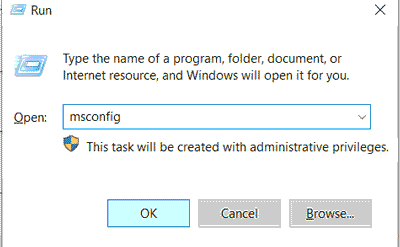
2- عبارت msinfo32 را تایپ کرده و Enter را فشار دهید تا پنجره System Information باز شود.
3-گزینه System Summary را انتخاب کنید.
4- در سمت چپ پنجره، در قسمت Item به System Model بروید. دنبال گزینه Baseboard Product (شرکت سازنده مادربورد) و Baseboard version (شماره سریال مادربورد) باشید مثل تصویر زیر:
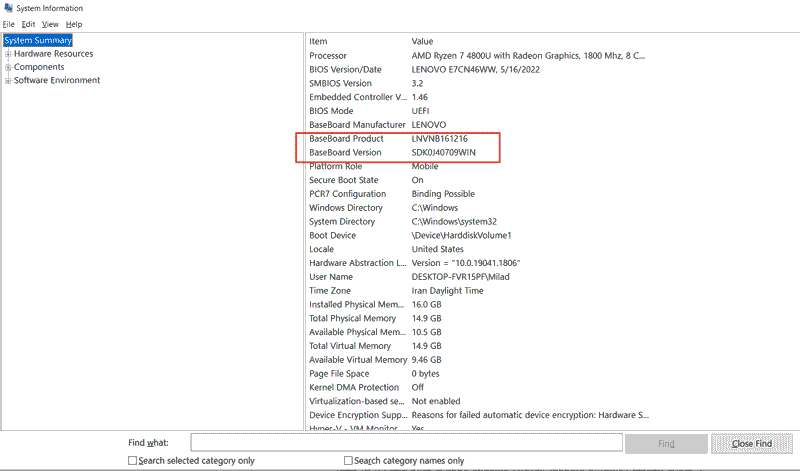
5- پنجره System Information را ببندید.
حتما بخوانید: از کجا بفهمیم ویندوز 10 اورجینال است؟
روش 3: از نرم افزار Speccy استفاده کنید
نرم افزار Speccy یکی از ابزارهایی است که توسط شرکت Piriform توسعه یافته و جزئیاتی در مورد رایانه یا نوت بوک شما ارائه می دهد. با این نرم افزار به جز مدل مادربورد، می توانید تمام جزئیات مربوط به دستگاه خودتان را پیدا کنید. این ابزار در ویندوز به صورت پیشفرض وجود ندارد و باید آن را از اینترنت دانلود کنید. برای تست، ما از مادربوردP8B75-M ساخت ایسوس استفاده می کنیم.
1- مرورگر اینترنت (Google Chrome، Mozilla Firefox، Edge یا موارد دیگر) را باز کنید.
2- نرم افزار Speccy را دانلود کنید.
3- ابزار Speccy را نصب و اجرا کنید.
4- در سمت راست پنجره Motherboard را انتخاب کنید.
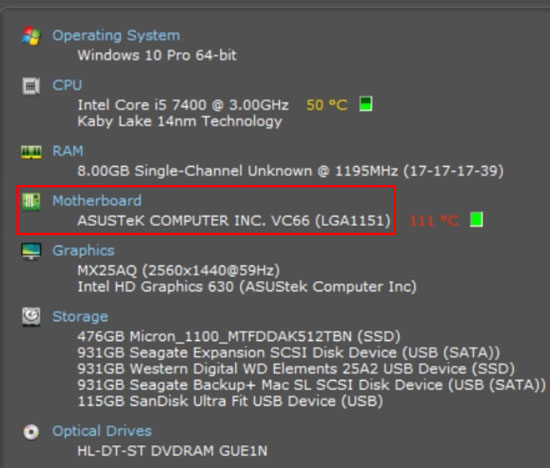
5- نرم افزار Speccy را ببندید.
روش 4: از نرم افزار CPU-Z استفاده کنید
تقریباً هر کاربری نام نرم افزار CPU-Z را شنیده است. ابزار CPU-Z یک نرم افزار رایگان است که مشخصات دستگاه شما را جمع آوری می کند. برای تست این نرم افزار ما از مادربوردP8B75-M ساخت ایسوس استفاده می کنیم.
1- مرورگر اینترنت (Google Chrome، Mozilla Firefox، Edge یا موارد دیگر) را باز کنید.
2- نرم افزار CPU-Z را دانلود کنید.
3- ابزار CPU-Z را نصب و اجرا کنید.
4- گزینه Mainboard را انتخاب کنید.
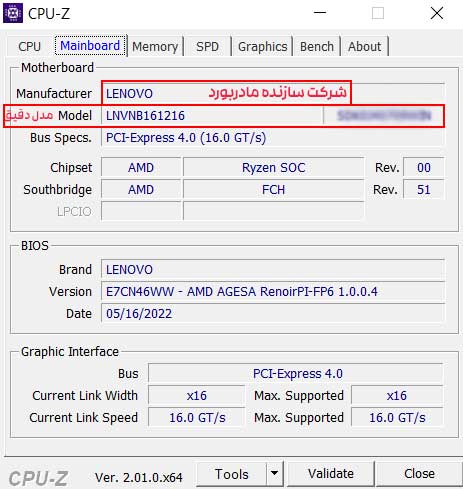
5- نرم افزار CPU-Z را ببندید.
روش 5: از Belarc Advisor استفاده کنید
ابزار Belarc Advisor نرم افزار قدرتمندی است که نسبت به Speccy و CPU-Z جزئیات بسیار بیشتری در اختیار شما قرار می دهد. برای تست، ما از مادربوردP8B75-M ساخت ایسوس استفاده می کنیم.
1- مرورگر اینترنت (گوگل کروم، موزیلا فایرفاکس، اج و غیره) را باز کنید.
2- نرم افزار Belarc Advisor را دانلود کنید. (از اینجا هم میتوانید دانلود کنید)
3- نرم افزار Belarc Advisor را نصب و اجرا کنید.
4- در سمت راست ویندوز، System Model را بررسی کنید. آنجا می توانید جزئیات دستگاه خود را بیابید.
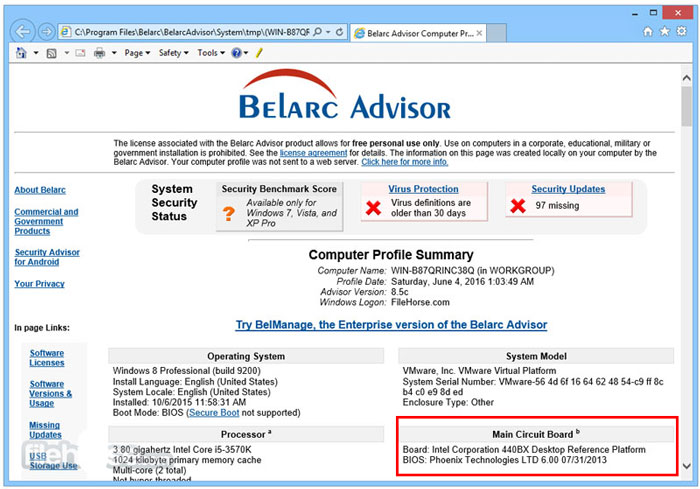
5- نرم افزار Belarc Advisor را ببندید.
روش 6: کیس کامپیوتر یا نوت بوک را باز کنید
ساده ترین روش برای یافتن مدل مادربورد این است که آن را از طریق نرم افزار یا برخی ابزارها انجام دهید. اما اگر دستگاه شما کار نمی کند و نمی توانید هیچ یک از ابزارها و برنامه های قبلی را اجرا کنید چه باید کرد؟ در این صورت، باید کیس کامپیوتر را باز کنید و شماره مادربوردرا بررسی کنید.

در بیشتر موارد فروشندگانی مانند Asus، Gigabyte، MSI، Asrock نام مدل را روی مادربوردمهر می زنند. اگر تجربه کار با کیس کامپیوتر را ندارید، به شما توصیه می کنیم راهنمای کاربر و خدمات را مطالعه کنید که می توانید آن را در وب سایت فروشنده (با نام تجاری کامپیوتر یا کیس کامپیوتر) دانلود کنید. همچنین اگر میخواهید کیس نوت بوک را باز کنید، توصیه می کنیم دفترچه راهنمای کاربر و سرویس را مطالعه کنید.
یاد بگیرید: ۱۵ تا از رایج ترین مشکلات کامپیوتری +راه حل ساده
با این اپلیکیشن ساده، هر زبانی رو فقط با روزانه 5 دقیقه گوش دادن، توی 80 روز مثل بلبل حرف بزن! بهترین متد روز، همزمان تقویت حافظه، آموزش تصویری با کمترین قیمت ممکن!